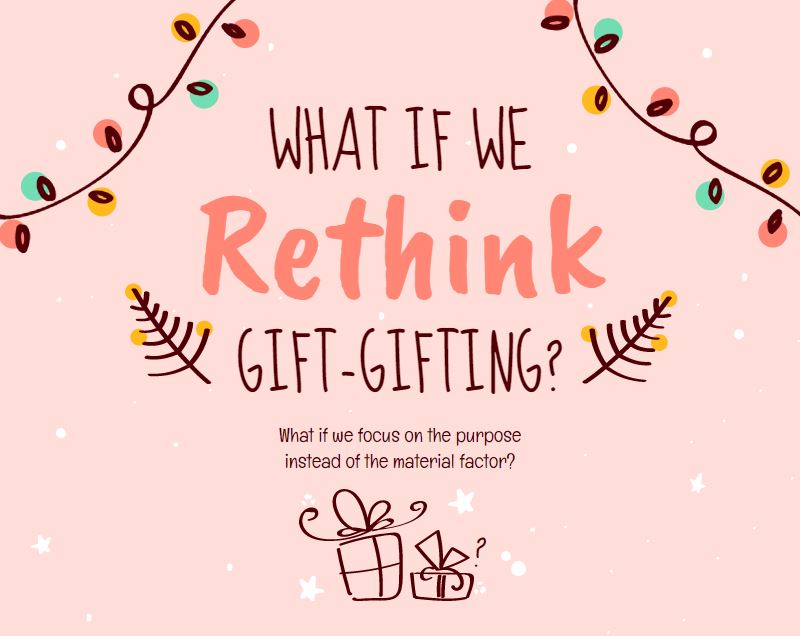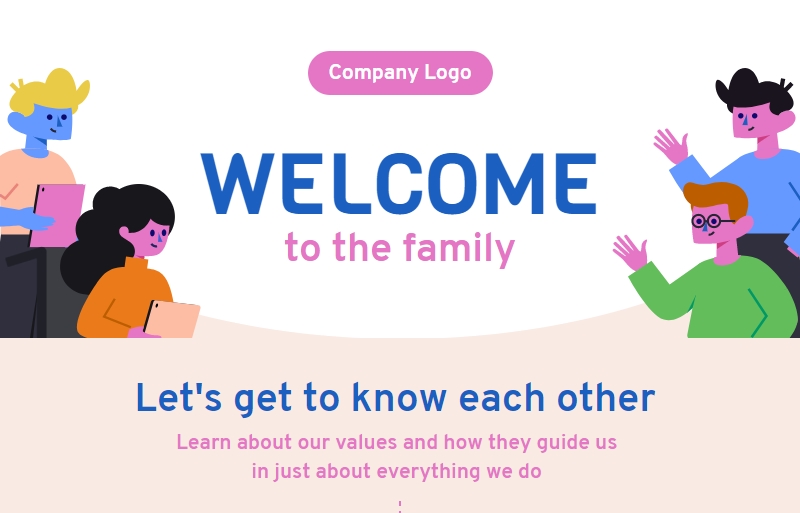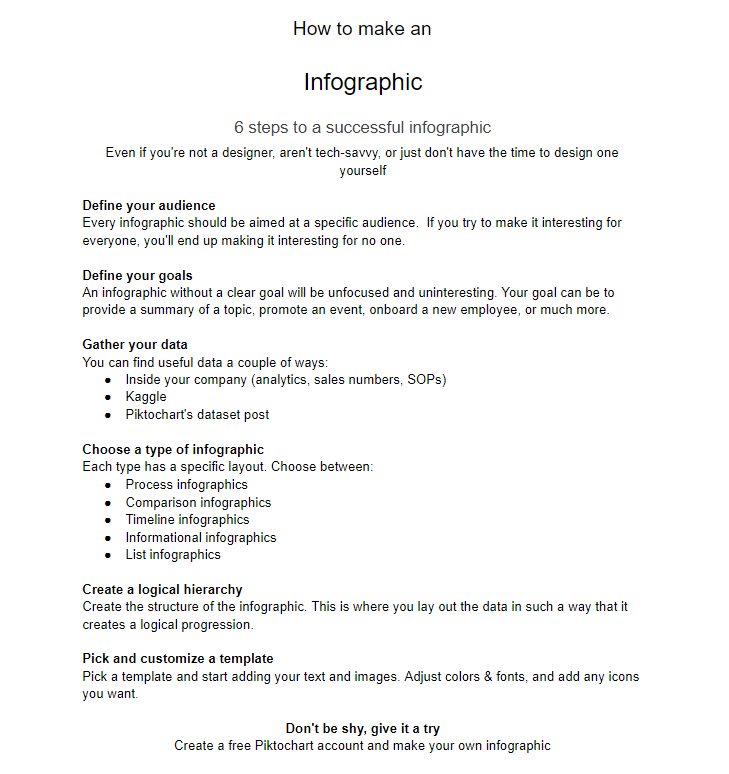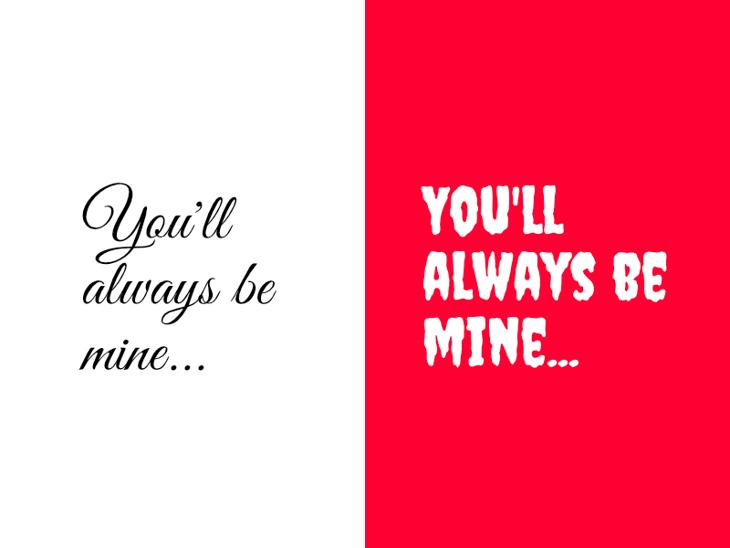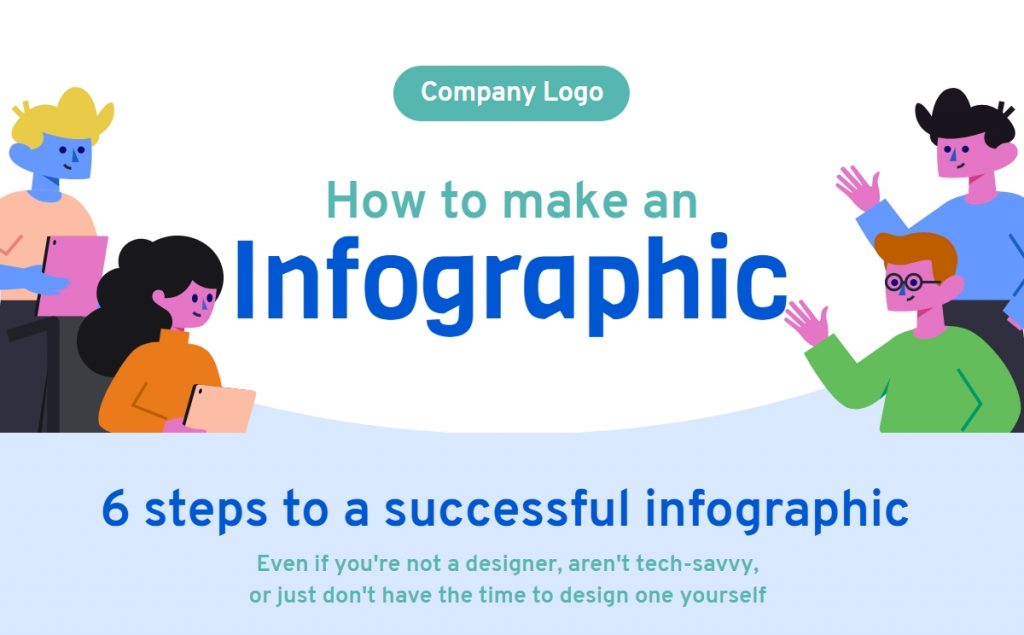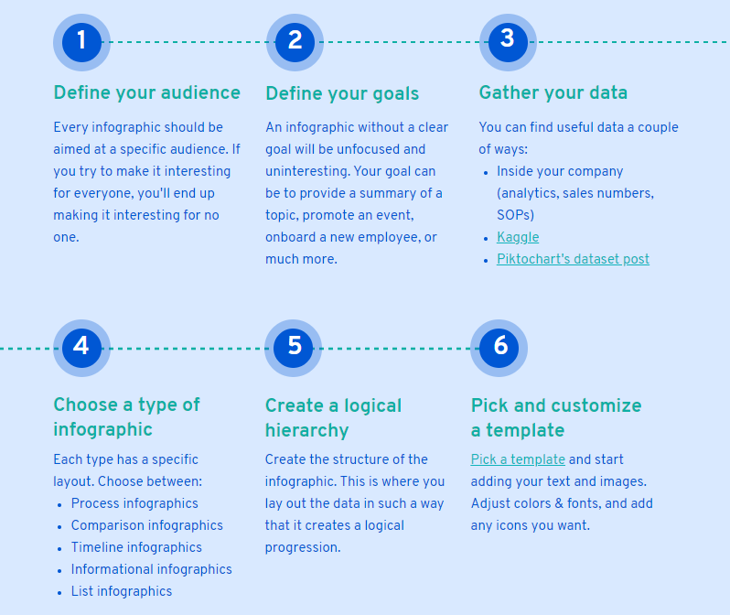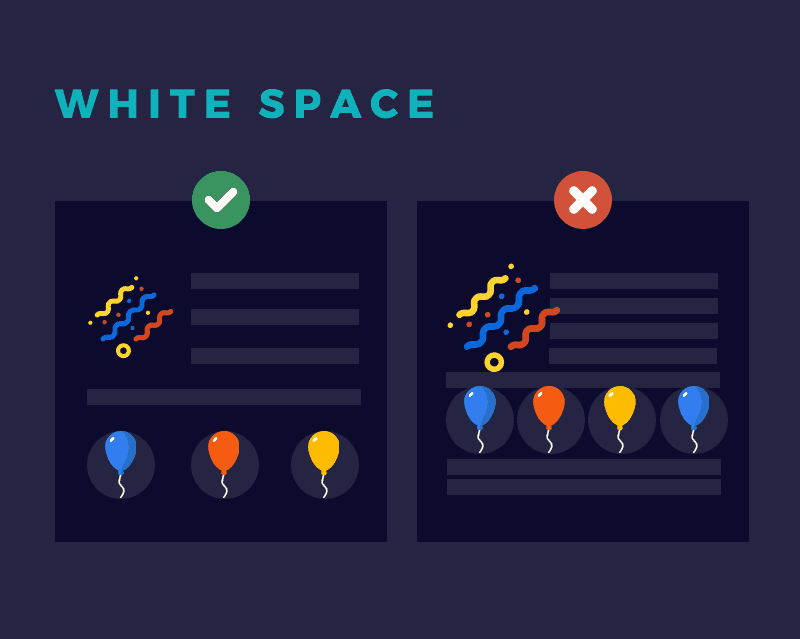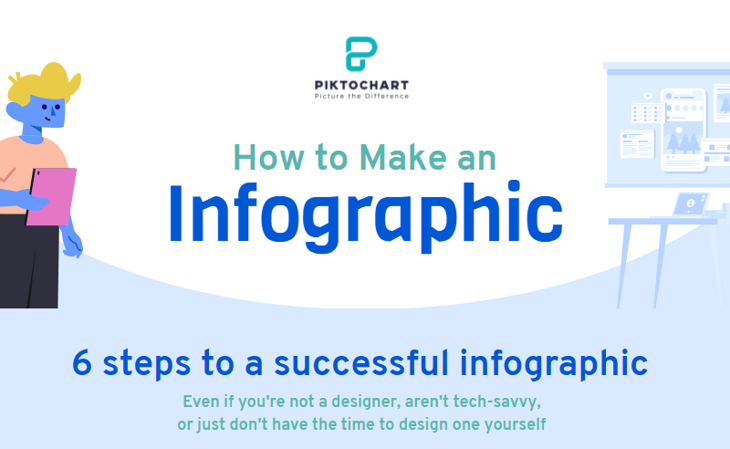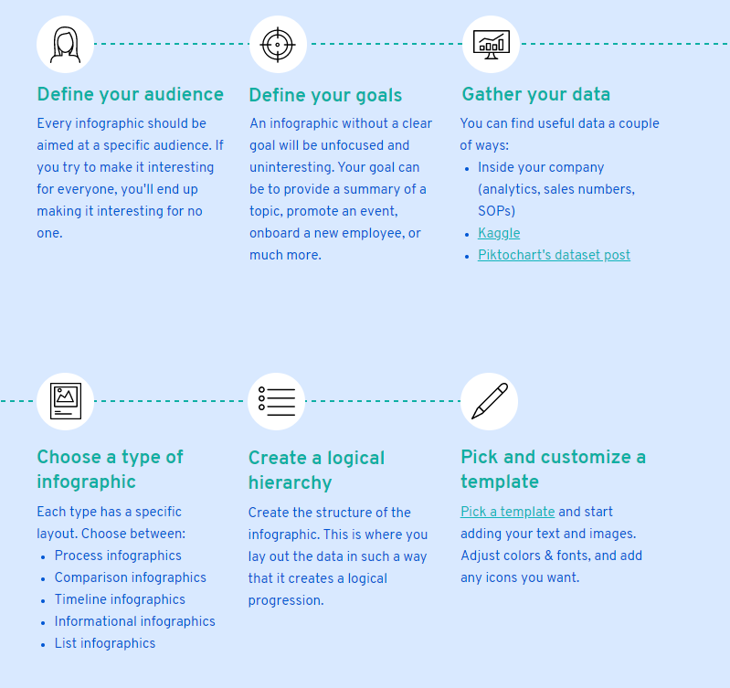Las infografías son difíciles de acertar.
Las mejores son útiles y comunican un mensaje de una manera interesante y visual. Pero la línea entre lo útil y lo abrumador es delgada.
Hacer una buena infografía requiere que logres un equilibrio entre mostrar suficiente información y evitar abrumar. En esta publicación, te mostraremos cómo hacerlo.
Puedes hacer clic en cualquiera de los enlaces a continuación para ir de uno a otro.
Índice
- Las infografías tienen que ver con la comunicación, no con el diseño
- Paso 1: define tu audiencia
- Paso 2: define tus objetivos
- Paso 3: recopila tu información
- Paso 4: elige un tipo de infografía
- Paso 5: crea una jerarquía lógica en tus datos
- Paso 6: elige y personaliza una plantilla que se adapte a tu mensaje
- Paso 7: descarga, comparte o inserta tu infografía
Aquí hay un resumen en video de esta publicación de blog.
Nota: En lugar de decirte cómo hacer una infografía, voy a mostrarte el proceso. No soy diseñador, así que si yo puedo hacerlo, tú también puedes. Y si quieres seguir el proceso conmigo, puedes hacerlo creando una cuenta gratuita de Piktochart.
Pero primero, necesitamos aclarar algo:
Las infografías tienen que ver con la comunicación, no con el diseño
La gente suele exagerar el diseño en la infografía. Agregan una tonelada de fuentes y colores diferentes, las abarrotan con las últimas tendencias de diseño y usan un montón de íconos. Luego se preguntan por qué nadie entiende el mensaje. No me malinterpretes, el diseño es importante, pero no de la forma que crees.
El diseño le da a tu contenido una dimensión adicional. Transmite el aspecto emocional detrás de un mensaje que, de otro modo, sería difícil de expresar con palabras. Por ejemplo:
Supongamos que tu empresa tiene un evento de amigo invisible pronto y quieres asegurarte de que todos sepan que no se trata de comprar regalos caros. Puedes hacer dos cosas:
- Enviar un correo electrónico que describa lo que se debe y lo que no se debe hacer al regalar
- Crear una infografía que explique la misma información pero de forma visual
Enviar un correo electrónico simple es aburrido y hace que sea menos probable que la gente lea el mensaje. Una infografía bien elaborada, por otro lado, no solo envía el mensaje, sino que también comunica que se supone que debe ser divertido.
Ahora que lo hemos aclarado, comencemos a crear una infografía.
Paso 1: define tu audiencia
Cuando intentas complacer a todos, no terminas complaciendo a nadie.
Del mismo modo, si intentas crear una infografía que sea interesante para todos, terminará no siendo interesante para nadie.
Parte de hacer una buena infografía es decidir para quién es y, igualmente importante, para quién no. Quién es tu público objetivo determinará qué datos usas, cuánta jerga y vocabulario especializado puedes usar, cuál será el estilo general de la infografía y con qué detalle necesitas explicarlo todo.
Pregúntate a ti mismo las siguientes preguntas:
¿Tu público objetivo es interno o externo?
Cuando creas una infografía para audiencias internas, puedes omitir información básica. No tienes que explicar los conceptos básicos a tus colegas que han estado trabajando en lo mismo durante meses. Sin embargo, cuando tu audiencia es externa, debes preparar el escenario antes de explicar los detalles.
¿Cuál es la posición de tu público objetivo?
Una infografía dirigida a ejecutivos será diferente a una infografía dirigida a becarios. Cuanto más alto asciendes en una organización, más estratégicas se vuelven las cosas y tu infografía tendrá que reflejar eso.
¿Qué nivel de conocimiento tienen?
Cuando tu audiencia está formada por expertos, puedes asumir con seguridad que comprenden la jerga asociada con tu campo. Puedes omitir información básica y profundizar más.
La audiencia de la infografía que estamos creando es externa. Tienen un conocimiento práctico de lo que es una infografía y lo que puedes hacer con ella, y necesitan comunicarse con los clientes o con el público en general.
Paso 2: define tus objetivos
Al igual que tu diseño será vago si no tienes una audiencia en mente, tu diseño no tendrá foco si no tienes un objetivo claro. Una infografía puede tener varios objetivos. Puede:
Visualizar un proceso
En 2011, Everlane creó una infografía que explica por qué la ropa cuesta más de lo que debería. Te guían a través del proceso de lo que se necesita para crear una camiseta básica y cuánto cuesta cada paso. Luego, en la segunda mitad de la infografía, explican cómo las empresas aumentan el precio y cómo te lo venden a un precio mucho más alto de lo necesario.
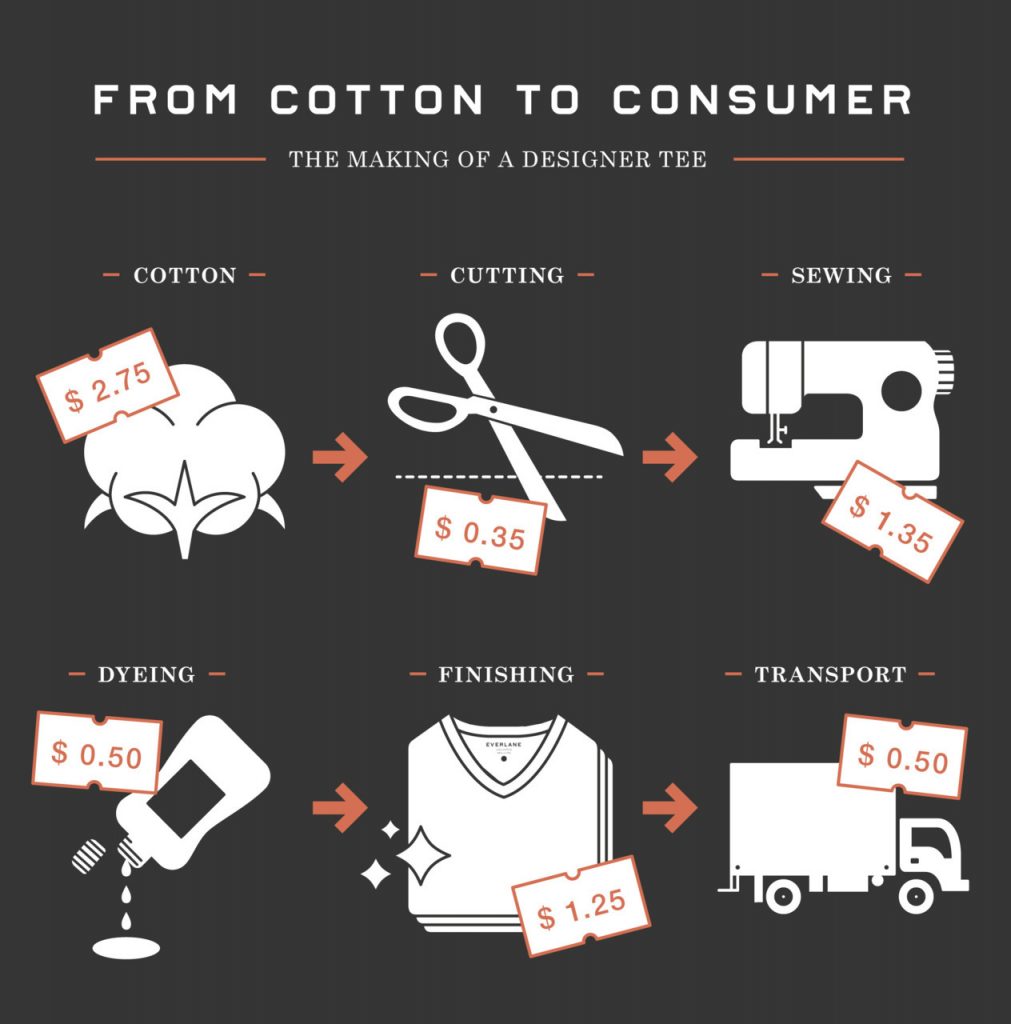
Informar de datos
Las hojas de cálculo son aburridas. Una infografía puede tomar los mismos datos y convertirlos en una historia significativa. Ya sea que necesites informar sobre el progreso, informar a tu jefe o hacer una visualización de datos habitual, las infografías se pueden usar para brindar una buena visión general de dónde se encuentra y qué debe hacerse.
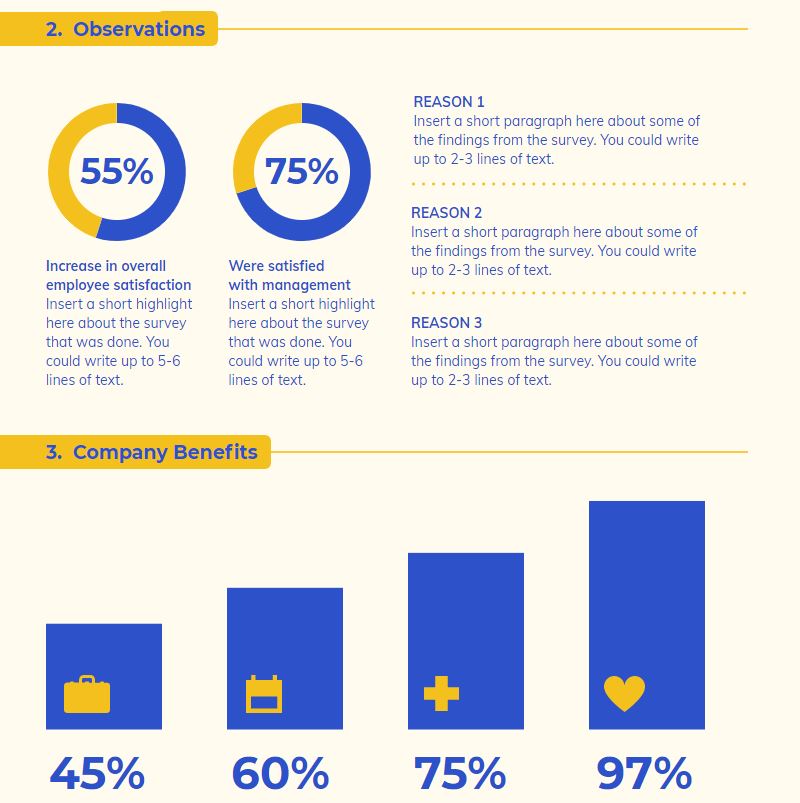
Incorporar un empleado
Comenzar una nueva posición es estresante y confuso. Si alguien es nuevo en tu organización y quieres darle una hoja informativa sobre cómo funciona tu empresa, puedes crear una infografía para que la usen como referencia.
Y mucho más. Cualquiera que sea tu objetivo, determinará cómo distribuirás la información en tu infografía.
Para nuestra infografía, nuestro objetivo es educar a las personas sobre la mejor forma de crear una infografía. Lo estamos haciendo mediante la creación de un resumen de esta publicación que puedes usar como referencia o enviar a otras personas.
Paso 3: recopila tu información
El siguiente paso es asegurarte de que la información que recopiles respalde tu objetivo. Este es el paso en el que mucha gente se atasca. Si el núcleo de una infografía es información significativa, ¿de dónde la obtienes?
El primero y el lugar más conveniente es tu propia empresa. Los análisis, los datos de ventas, los SOP, todos pueden brindarte una gran cantidad de datos para convertir en una infografía. Solo asegúrate de tener permiso para usar los datos.
A veces, no tienes acceso (o no quieres) utilizar los datos de tu empresa. En ese caso, un buen lugar para buscar datos interesantes es Kaggle. Originalmente destinado a proporcionar conjuntos de datos a los entusiastas del aprendizaje automático y la ciencia de datos, puedes encontrar una amplia gama de datos, desde los mejores juegos en Google Play hasta conjuntos de datos de baloncesto o calentamiento global.
Sin embargo, asegúrate de guardar las fuentes, ya que las necesitarás en tu infografía.
Una cosa a tener en cuenta al recopilar datos es que menos es más. Es tentador sorprender a los espectadores con una gran cantidad de datos, pero a menudo esto tiene el efecto contrario. En lugar de pensar que se ve bien, la gente se confunde y se va. Recomendamos dos opciones:
- Proporciona suficientes puntos de datos para obtener una visión general de un tema.
- Toma un punto de datos y explícalo en profundidad.
Si intentas hacer ambas cosas, terminas con una infografía gigante y sin foco que confunde a la gente.
Para nuestra infografía, dado que estamos haciendo un gráfico que resume esta publicación, usamos su esquema como datos.
Paso 4: elige un tipo de infografía
El tipo de infografía que eliges determina el diseño general de tus datos.
Hay un par de tipos de infografías:
Cada una tiene su propia forma específica de mostrar la información. Las infografías de comparación utilizarán un diseño de dos columnas, mientras que una de lista tendrá una columna. Empieza a pensar en cómo distribuirás la información para que, cuando elijas una plantilla, sepas qué buscar.
Para nuestra infografía, dado que estamos hablando de un proceso, usaremos, lo adivinaste, una infografía de proceso. Sabemos que tendremos que buscar una plantilla que muestre procesos o algo que podamos usar para mostrar la progresión. Un diseño de dos columnas como en una de comparación no funcionará.
Paso 5: crea una jerarquía lógica en tus datos
Es hora de estructurar la información que recopilaste en el paso 3. La razón por la que lo haces primero es que se vuelve difícil adaptarla una vez que estás trabajando en el diseño.
Sugiero crear la estructura en Word o en un documento de Google Docs para que puedas tener una visión general y cambiar los datos sin mucho problema. Tratar de hacer eso después de diseñar el gráfico es una molestia.
Una cosa que te ayuda a crear una estructura más lógica es hablar a través de tu esquema. Revisar la estructura que creaste y explicarla a medida que avanzas te mostrará dónde están las lagunas en tu argumento. Y debido a que todavía lo estás haciendo en Word o Google Docs, aún puedes adoptarlo fácilmente.
Dado que estamos trabajando con el esquema de este artículo, la estructura no se verá muy diferente de nuestro esquema. Esto es lo que vamos a utilizar:
Paso 6: elige y personaliza una plantilla que se adapte a tu mensaje
Seré honesto contigo: a menos que seas diseñador, no diseñes tu propia infografía desde cero. Sé que a todos nos gusta pensar que somos excelentes en diseño, pero a menos que dediques tiempo a desarrollar un ojo para él, no sabrás qué se ve bien y qué no.
Un buen diseño no hará que tu infografía sea exitosa, pero si tu gráfico tiene un diseño tan malo que comienza a restar valor al mensaje, tienes un problema. Una infografía con una estructura sólida pero un diseño correcto funcionará mejor que una infografía perfectamente diseñada que no se aguanta por ningún lado.
Por eso recomiendo elegir una plantilla y ajustarla a tus necesidades. Nuestras plantillas infográficas están creadas por diseñadores profesionales y están hechas para personalizarse. Además, es probable que no tengas el tiempo necesario para crear una buena infografía desde cero. Tienes un millón de otras cosas que hacer.
Elige una plantilla que coincida aproximadamente con la estructura que buscas y ajústala a tus necesidades. Como máximo, copia y pega partes, muévelas hacia arriba o hacia abajo y cambia los colores y fuentes.
Hagámoslo en nuestra infografía.
Como queremos crear una infografía que muestre el proceso de creación de una, buscaré una plantilla que tenga los elementos que quiero. Dado que es un proceso, estoy buscando plantillas que tengan pasos o elementos que muestren progresión.
He acabado usando esta plantilla de incorporación de empleados que mostramos anteriormente. Aunque la plantilla trata sobre un tema diferente, tiene los elementos que queremos para crear nuestra infografía.
Ahora ajustémosla a nuestras necesidades.
Ajustar una plantilla en Piktochart
Las plantillas son un punto de partida para tu gráfico. No deben utilizarse como imagen final.
Ajusta los colores, las fuentes, el texto y las imágenes para personalizar la plantilla. Es fácil de hacer con nuestro creador de infografías.
Ajustar colores
El color afecta el tono de tu infografía. El uso de colores fuertes y divertidos le dará a tu infografía un… bueno, un aspecto fuerte y divertido.
Ten en cuenta el objetivo y el mensaje que deseas comunicar. No conviene utilizar colores fuertes y divertidos cuando se habla de un problema grave.
Primero, ajustaremos el color de la infografía. El rosa es bonito, pero no encaja con el mensaje que buscamos. En su lugar, miraré los diferentes esquemas de colores disponibles en la plantilla.
Al hacer clic en ellos, la plantilla actualizará automáticamente los colores.
Si tu empresa o marca tiene un esquema de color específico, puedes elegir manualmente los colores que quieras.
Si no te gustan las paletas de colores incluidas en las plantillas y no deseas usar los colores de tu propia marca, aún puedes usar una herramienta como Coolors para crear una buena paleta para ti. Otra vez, a menos que tengas una buena comprensión de la teoría del color, te aconsejo que no crees tu propia paleta de colores.
Para nuestra plantilla, estoy usando el esquema de color azul turquesa que es parte de las paletas integradas de la plantilla.
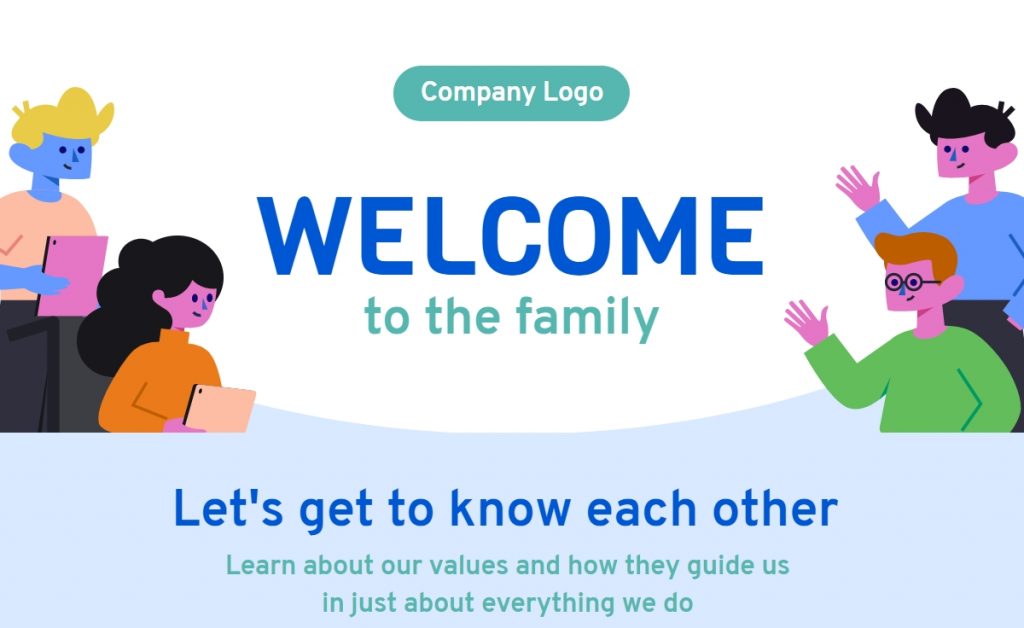
Ajustar el texto y las fuentes
Al igual que los colores, las fuentes tienen un gran impacto en cómo se percibe un mensaje. Elige la incorrecta y tu mensaje adquiere un significado completamente nuevo. Por ejemplo:
Encontrar buenas combinaciones de fuentes es un arte en sí mismo. No voy a entrar en detalles aquí, pero puedes consultar nuestra otra publicación sobre el emparejamiento de fuentes. Alternativamente, puedes usar una herramienta como Fontjoy para ayudarte.
Para nuestra infografía, mantendré las fuentes como están.
En este punto, estamos agregando nuestro propio texto y comenzamos a mover algo de texto. Como puedes ver, he cambiado un par de cosas:
- He modificado el título y el subtítulo.
- He cambiado el título y el subtítulo para que el subtítulo esté en la parte superior.
También he comenzado a agregar mi texto a la infografía. Estoy tratando de no meterme demasiado con el diseño en este momento. Solo estoy tratando de incluir todo el texto para poder enfocarme en las imágenes, los íconos y la alineación más adelante.
Agregar imágenes e íconos
Una infografía con solo texto es aburrida, por lo que necesitarás imágenes e íconos para darle algo de vida. Sin embargo, de todas las cosas que puedes cambiar en una plantilla, las imágenes y los iconos son los más fáciles de estropear. Con colores y fuentes, puedes utilizar herramientas para compensar la falta de experiencia.
Sin embargo, con imágenes e íconos, estás jugando con el espacio en blanco y la composición del diseño. Puedes usar las líneas auxiliares en Piktochart para colocar elementos en su lugar y mantener las cosas alineadas, pero en última instancia, debes decidir si algo se ve bien o no. Esto requiere cierto conocimiento de los principios básicos de diseño.
Qué imágenes e íconos agregar dependen de tu mensaje y del mensaje emocional que desees comunicar. Piensa en lo que simbolizaría tu mensaje. Una imagen de una playa puede representar vacaciones, una imagen de una conferencia puede representar colaboración, etc.
Pero por favor (¡por favor!) evita las fotos de archivo usadas en exceso. Ya sabes, un empleado de atención al cliente que sonríe a la cámara, dos tipos con traje dándose la mano o el grupo de personas políticamente correctas que parecen extrañamente felices de estar en una reunión.
Para nuestra infografía, no estoy usando ninguna imagen. Estoy usando las ilustraciones integradas que tiene Piktochart.
Primero, pondré nuestro logotipo y eliminaré algunas de las ilustraciones que ya están allí. Por mucho que me gusten, muchas ahogarán el titular. También voy a reemplazar la ilustración de la derecha por una que represente un poco más el mensaje.
Para el cuerpo de la infografía, no me gustan demasiado los números, así que los reemplazaré con íconos para representar cada paso.
Para terminar, también he reemplazado la ilustración de abajo con la misma que teníamos en la parte superior. Y eso es todo.
Paso 7: descarga, comparte o inserta tu infografía
Una vez que tu infografía esté completada, puedes descargarla como PNG o PDF y enviarla por correo electrónico o compartirla en las redes sociales. Si agregaste vínculos a tus infografías que apuntan a otros recursos, descargarlos como una imagen no tiene sentido.
Puedes insertar tu infografía en tu sitio web. Para hacer esto, ve a Compartir, marca la casilla para hacer pública tu infografía y haz clic en Ver código de inserción. Esto te permite pegar el fragmento de código en tu sitio web. Si estás utilizando WordPress y deseas incrustarla en una publicación de blog, tendrás que poner el fragmento de código en un bloque HTML.
Aquí está la infografía que hemos creado:
Enjuaga y repite
La belleza de usar plantillas para crear infografías es que una vez que creaste un gráfico, puedes reutilizarlo una y otra vez. Esto es útil cuando creas informes o gráficos que deben actualizarse periódicamente.
Si quieres intentarlo tú mismo, crea una cuenta gratuita de Piktochart y juega con algunas de las plantillas infográficas.